jQuery EasyUI widget - Dialog Dialog
 Wtyczka jQuery EasyUI
Wtyczka jQuery EasyUI Rozciąga się od $ .fn.window.defaults. Przez $ .fn.dialog.defaults przesłonić domyślne ustawienia domyślne.
Dialog (okno) to specjalny rodzaj okna, które posiada pasek na górze, na dole znajduje się pasek przycisków. Domyślnie, okno dialogowe (okno) jest tylko jednym z narzędzi po prawej stronie głowy, aby zamknąć okno. Użytkownicy mogą skonfigurować zachowanie okna dialogowego, aby wyświetlić dodatkowe narzędzia (takie jak: składanie składane, można zminimalizować minimizable, aby zmaksymalizować maximizable, etc.).
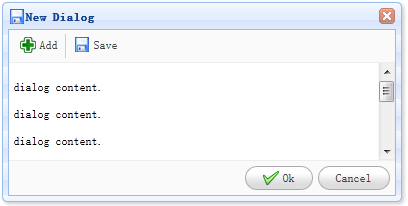
polegać
- okno
- LinkButton
zwyczaj
Poprzez zaznaczenie tworzy okno (okna) z istniejącego węzła DOM. Poniższy przykład pokazuje, modalne okno dialogowe z funkcją wielkości regulowanej.
<Div id = class "dd" = "easyui-dialog" title = "Mój Dialog" style = "width: 400px; height: 200px;"
Dane-options = "iconCls: 'icon-Save', resizable: true, modalne: true">
Dialog treści.
</ Div>
Użyj JavaScript do tworzenia okien dialogowych (okna). Teraz stwórzmy modalne okno dialogowe, a następnie zadzwonić do "odświeżania" metoda poprzez ajax ładowanie jego zawartość.
<Div id = "dd"> Dialog treści. </ Div>
$ ( '# Dd "). Dialog ({
tytuł: "Moja Dialog"
szerokość: 400,
wysokość: 200,
zamknięty: fałszywe,
cache: false,
href: "get_content.php"
modalne: true
});
. $ ( '# Dd') okno ( 'refresh', 'new_content.php');
nieruchomość
Obiekt rozciąga się od (okna) okna Poniżej znajduje się okno dialogowe (okno) właściwości poprawiania.
| 名称 | 类型 | 描述 | 默认值 |
|---|---|---|---|
| title | string | 对话框的标题文本。 | New Dialog |
| collapsible | boolean | 定义是否显示折叠按钮。 | false |
| minimizable | boolean | 定义是否显示最小化按钮。 | false |
| maximizable | boolean | 定义是否显示最大化按钮。 | false |
| resizable | boolean | 定义对话框是否可调整尺寸。 | false |
| toolbar | array,selector | 对话框的顶部工具栏,可能的值: 1、数组,每个工具的选项都与链接按钮(linkbutton)一样。 2、选择器,指示工具栏。 对话框工具栏可以在 <div>标签中声明: <div class="easyui-dialog" style="width:600px;height:300px" data-options="title:'My Dialog',toolbar:'#tb',modal:true"> Dialog Content. </div> <div id="tb"> <a href="#" class="easyui-linkbutton" data-options="iconCls:'icon-edit',plain:true"/a> <a href="#" class="easyui-linkbutton" data-options="iconCls:'icon-help',plain:true"/a> </div>对话框工具栏也可以通过数组定义:
<div class="easyui-dialog" style="width:600px;height:300px"
data-options="title:'My Dialog',modal:true,
toolbar:[{
text:'Edit',
iconCls:'icon-edit',
handler:function(){alert('edit')}
},{
text:'Help',
iconCls:'icon-help',
handler:function(){alert('help')}
}]">
Dialog Content.
</div>
|
null |
| buttons | array,selector | 对话框的底部按钮,可能的值: 1、数组,每个按钮的选项都与链接按钮(linkbutton)一样。 2、选择器,指示按钮栏。 按钮可以在 <div>标签中声明: <div class="easyui-dialog" style="width:600px;height:300px" data-options="title:'My Dialog',buttons:'#bb',modal:true"> Dialog Content. </div> <div id="bb"> <a href="#" class="easyui-linkbutton">Save</a> <a href="#" class="easyui-linkbutton">Close</a> </div>按钮也可以通过数组定义:
<div class="easyui-dialog" style="width:600px;height:300px"
data-options="title:'My Dialog',modal:true,
buttons:[{
text:'Save',
handler:function(){...}
},{
text:'Close',
handler:function(){...}
}]">
Dialog Content.
</div>
|
null |
wydarzenie
Zdarzenie wystaje z płyty (płyt).
sposób
Metody rozciągają się od okna (okno), po to metoda oknie dialogowym () dodać.
| 名称 | 参数 | 描述 |
|---|---|---|
| dialog | none | 返回外部对话框(dialog)对象。 |
 Wtyczka jQuery EasyUI
Wtyczka jQuery EasyUI